Обновленная Windows 10: что нового в юбилейном обновлении Redstone 1?
Юбилейное обновление Windows 10 проходит проверку. Год спустя после выпуска Windows 10 вышло Anniversary Update, оно же Redstone 1. CHIP внимательно изучил все новинки системы.

Опытные пользователи Windows знают: «Устанавливать новую систему можно не раньше выхода первого сервис-пака». Несмотря на то, что компания Microsoft уже давно отказалась от официальной стратегии выпуска пакетов обновлений, после осеннего обновления 2015 года выходит крупное юбилейное, также названное Redstone 1, но предназначенное исключительно для Windows 10.
Официальное название совсем непримечательно: «Windows 10 Version 1607», что указывает на дату выхода — июль 2016 года. Раздача, однако, стартовала лишь 2 августа. Бесплатное Anniversary Update подходит всем компьютерам с установленной Windows 10, несмотря на то что Microsoft повысила требования к аппаратному обеспечению. Даже для 32-разрядной версии теперь потребуется не менее 2 ГБайта ОЗУ: впрочем, эти рекомендации обязательны лишь для производителей оборудования.
На передний план выходят новые функции
Хотя юбилейное обновление для Windows 10 не является классическим сервис-паком, акцент в нем ставится на новых функциях. Конечно, были исправлены ошибки и внесены небольшие корректировки. Так, часы на «Панели задач» можно видеть и при работе на нескольких мониторах, для универсальных приложений под Windows в параметрах доступен режим «Dark Mode», а путь файла в том NTFS может превышать 260 символов.
Любители красивого интерфейса получат новые иконки, например, для всех строчек в «Параметрах» — фоновое изображение распределяется как на экран блокировки, так и на экран входа в систему. В левом углу меню «Пуск» появится новая панель с кнопками для настроек, включения/выключения и аккаунта. Но вместе с этой «мелочевкой» нам предлагают настоящие нововведения.
Повсеместная доступность Кортаны
Голосовая ассистентка Кортана была доработана — при необходимости она может менять язык и помогать даже с экрана блокировки. Таким образом, пользователям не нужно входить в систему, чтобы воспользоваться услугами Кортаны. Записывать заметки, запускать музыку или сохранять напоминание — все функции помощница выполняет при заблокированном экране. Конечно, это удобно и хорошо реализовано, но так компания скорее отпугнет беспокоящихся о своей безопасности потребителей.
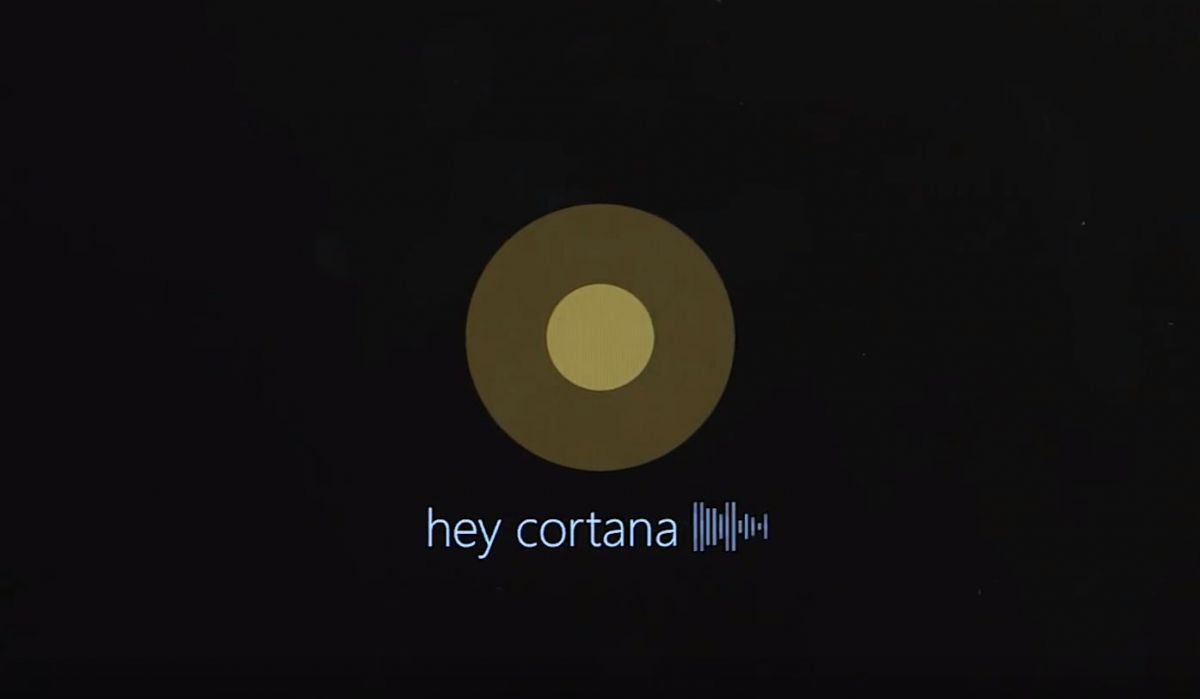
Задача заблокированного «Рабочего стола» — не допустить к нему любопытных, которые, в свою очередь, с помощью Кортаны могут попытаться извлечь персональную информацию из Windows 10 — при этом доступ к электронной почте, календарю и проектам явно разрешен с экрана блокировки. Важно: Кортана на экране блокировке запущена по умолчанию. Чтобы это прекратить, функцию следует целенаправленно отключить или же полностью отказаться от услуг голосовой помощницы.
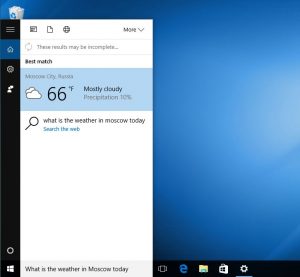 Первый вариант, впрочем, довольно замысловат, поскольку Microsoft убрала опцию включения/выключения из настроек Кортаны.
Первый вариант, впрочем, довольно замысловат, поскольку Microsoft убрала опцию включения/выключения из настроек Кортаны.
Но, благодаря Redstone, теперь это сделать все равно проще: прежде для оптимизации ассистенки приходилось сначала нажать на иконку блокнота, сейчас достаточно зайти в настройки через меню-гамбургер.
Уведомления на Windows Phone можно рассылать только для англоязычных пользователей: соответствующее приложение для Android и iOS доступно на данный момент лишь на английском языке.
В Redstone улучшен и перьевой ввод для управления Windows 10; от этого в первую очередь выиграют пользователи устройств линейки Surface. При этом для пользователей стилуса рабочая область для ввода выполнена в форме меню Пуск, из которого осуществляется централизованный доступ к заметкам и наброскам на экране. Redstone в этом меню отображает приложения, наиболее подходящие для перьевого ввода.
Window Redstone добавляет Linux
Да, ваши глаза вас не обманули: обновление Redstone для Windows 10 впервые в истории предлагает встроенную подсистему Linux. Теперь пользователи могут работать с известной командной строкой BASH и под Windows 10, чтобы воспользоваться многими командами из Linux, такими как grep, ps, find, curl, wget и apt-get. Целевая группа этой возможности — разработчики и администраторы разнородных сетей.
Для работы с BASH, однако, сначала придется зайти в режим разработчика, а затем дополнительно установить компонент Windows Subsystem for Linux. С технической стороны под Windows 10 не происходит никакой эмуляции ядра; вызовы системы Linux в подсистеме через оболочку, так называемый wrapper, переводятся на соответствующие функции Windows.
Обновления для Edge и Защитника
 Идущий в комплекте с Windows 10 антивирус Защитник получил в Redstone 1 версию номер 4.10 и теперь позволяет проводить офлайновое сканирование системы. Для этого компьютер перезагружается. В принципе в этом обновлении безопасность усилена.
Идущий в комплекте с Windows 10 антивирус Защитник получил в Redstone 1 версию номер 4.10 и теперь позволяет проводить офлайновое сканирование системы. Для этого компьютер перезагружается. В принципе в этом обновлении безопасность усилена.
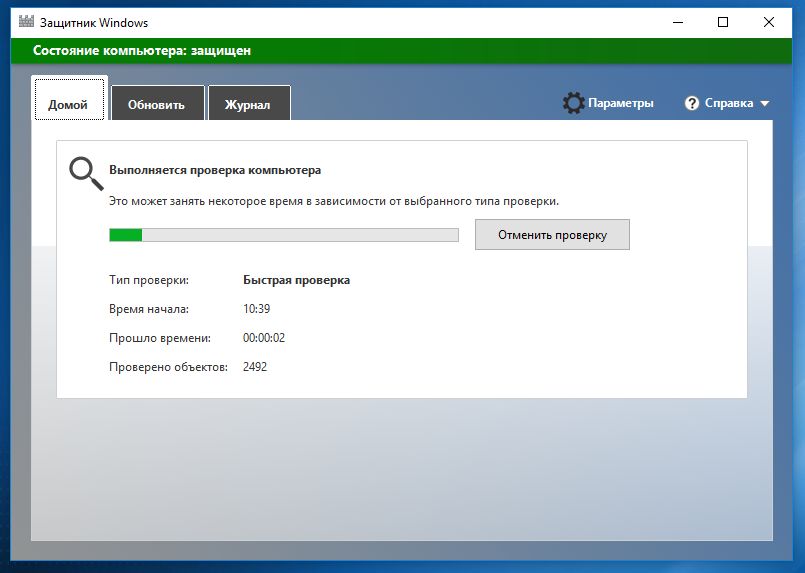
К примеру, биометрическая авторизация посредством Windows Hello распространилась на совместимые приложения и веб-сайты в Microsoft Edge. Сам же браузер по умолчанию наконец-то стал справляться с расширениями, пусть даже их количество (до сих пор доступно чуть более десяти) по сравнению с дополнениями к Firefox и Chrome выглядит ничтожным.
Аргументы для пользователей Windows 10
Новые возможности, исправленные ошибки, усиленная безопасность и все это в виде бесплатного обновления — убедительный довод для установки юбилейного обновления у пользователей Windows 10.
У довольных же потребителей Win7 и 8.1, противящимся переходу на «десятку» по причинам нарушения конфиденциальности, никаких новых причин для апгрейда не появилось.
Установка Windows 10 Redstone
В случае с крупными обновлениями Windows часто многое идет вкривь и вкось, поскольку нагрузка на сервер возрастает, а Microsoft распределяет обновления волнами. На первых порах многие пользователи получат Redstone 1 даже не через Центр обновления Windows. Мы покажем, как оптимально подготовиться к этому процессу и пережить его без лишних нервных затрат.
> Запускаем Центр обновления Windows
Получить юбилейное обновление таким образом вы сможете лишь при условии, что установлены все предварительные апдейты. Поэтому сначала приведите «десятку» к актуальному виду и запустите все обнаруженные патчи.
> Освобождаем место
Обновление Redstone требует не менее 5 ГБайт свободного пространства. Хорошая возможность немного почистить систему. Удалите ненужные программы, запустите утилиту Очистка диска и сотрите цифровой мусор.
> Создаем резервную копию
Перед обновлением необходимо сделать резервную копию всей системы. Для этого воспользуйтесь собственными средствами Windows или программой Ashampoo Backup 2016 (сайт).
> Обходим Центр обновления
Самый легкий путь получить Redstone 1 ведет через Центр обновления Windows. Если же сервер не отвечает, существует более быстрая альтернатива — Microsoft обновляет и утилиту Media Creation Tool. Для этого скачайте целиком файл образа с Win 10 и Redstone на DVD или USB-накопитель и с его помощью обновите свой ПК.
Фото: компания-производитель






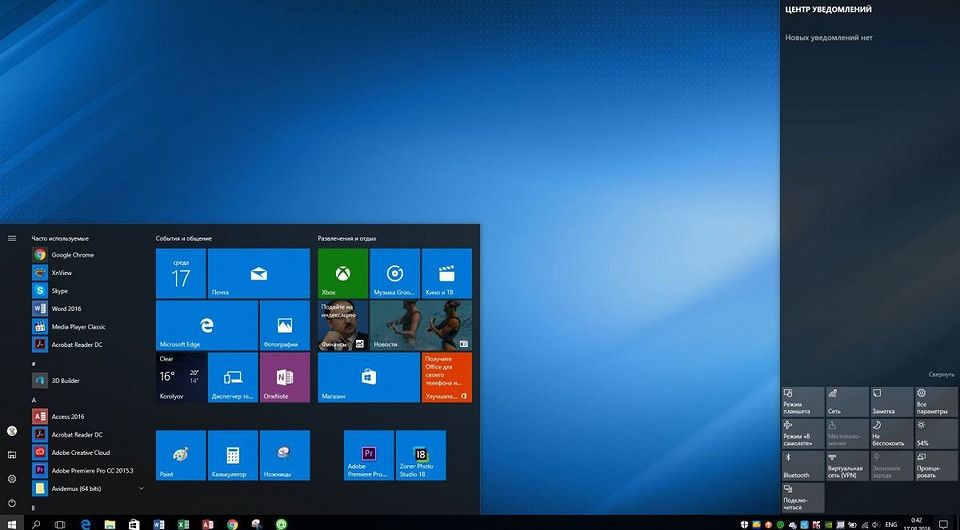






 Читайте нас в социальных сетях
Читайте нас в социальных сетях